Автор:
John Stephens
Жасалған Күн:
28 Қаңтар 2021
Жаңарту Күні:
1 Шілде 2024
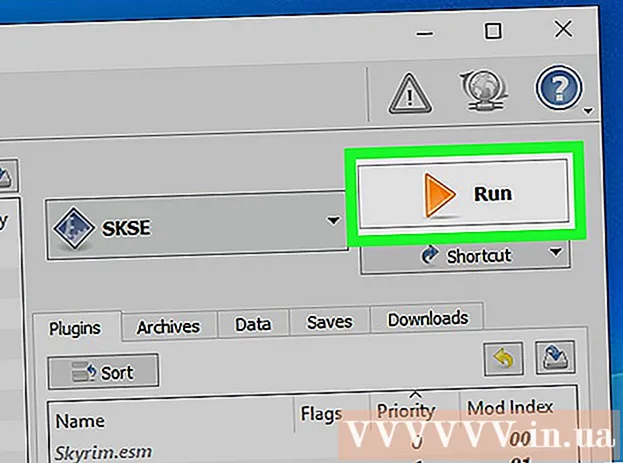
Мазмұны
Mod - бұл ойыншының әртүрлі қажеттіліктерін қанағаттандыру үшін ойынның бастапқы кодын өңдеу әдісі. Skyrim mod ойынын орнату үшін Nexus Skyrim веб-сайтында тіркелгі жасау керек. Бірнеше модульдік қондырмаларды орнатқаннан кейін, сіз бірнеше рет басу арқылы модульді жүктеуді және орнатуды бастауға болады.
Қадамдар
4-тен 1-бөлім: Nexus тіркелгісін жасау
Веб-шолғыш арқылы кіру. Бұл Skyrim модульдеріне арналған ең жақсы веб-сайт және репозиторий, сіз мұнда барлық дерлік модульдерді таба аласыз.

Басыңыз КІРУ (Кіру) жоғарғы оң жақ бұрышта.
Электрондық пошта мекенжайы мен паролін енгізіп, нұқыңыз КІРУ

Егер сізде әлі nexusmods тіркелгісі болмаса, кіру өрісінің астында орналасқан сілтемені басыңыз (Мұнда тіркеліңіз).
Электрондық пошта мекенжайын берілген өріске енгізіңіз. Captcha растауын толтырып, EMAIL (Электрондық поштаны растау) ТЕКСЕРУ түймесін басыңыз.

Пошта жәшігінде тексеру электрондық поштасын тексеріңіз. Электрондық поштада көрсетілген растау кодын көшіріңіз.
Берілген өріске тексеру кодын енгізіңіз, содан кейін басыңыз Пошта хабарын тексеріңіз.
Тіркелгі жасау формасын толтырыңыз. Сізге пайдаланушы аты мен құпия сөзді енгізу керек, содан кейін Менің тіркелгімді жасау түймесін басыңыз.
Мүшелік жоспарын таңдаңыз. Модульдерді жүктеу үшін ақы төлеудің қажеті жоқ. Сіз премиум жоспарын таңдай аласыз немесе экранның төменгі жағындағы сілтемені басыңыз (мен негізгі мүшелік жоспарын ұстанамын). жарнама
4-тен 2-бөлім: Skyrim орнатуға дайындық
Windows Explorer бағдарламасын ашыңыз. Сізге Skyrim-ді Steam әдеттегіден басқа каталогқа орнату керек. Кейбір режимдерде компьютердегі Program Files қалтасы болып табылатын әдепкі орнату орнында ойын файлдарына қол жеткізуде қиындықтар туындайды.
- Тапсырмалар тақтасындағы Папка батырмасын басуға немесе шертуге болады ⊞ Жеңіңіз+E Windows Explorer бағдарламасын ашу үшін.
Қатты дискіні ашыңыз. Оны көру үшін негізгі қатты дискіні екі рет басыңыз. Әдетте бұл C: дискісі.
Тінтуірдің оң жағын басып, таңдаңыз жаңа → Папка. Жаңа қалта сіздің қатты дискіңізде жасалады.
Қалтаны атаңыз Бу 2. Сіз кез келген нәрсені атауға болады, бірақ бұл мысал қалтаны анықтауды жеңілдетеді.
Атауы бар басқа папка жасаңыз Skyrim Mods. Бұл қалта жаңа Steam 2 қалтасымен бір дискіде болуы керек.
Steam іске қосыңыз. Енді бәрі дайын болған кезде, қалтаны Steam кітапханасына қосып, оған ойын орнатуды жалғастыра аласыз.
Steam мәзірін таңдап, таңдаңыз Параметрлер (Параметр).
Картаны басыңыз Жүктеулер (Жүктеу) және Steam Library Folders (Ste кітапхана қалтасы) таңдаңыз.
Басыңыз Кітапхана қалтасын қосу (Кітапхана қалтасын қосу).
Жаңа жасаған қалтаны іздеңіз. Бұл қалта Steam ойындарын, соның ішінде Skyrim бағдарламасын орнатуға дайын.
Skyrim Steam қалтасын тінтуірдің оң жағымен басып, таңдаңыз Орнату (Параметр). Егер ойын алдын ала орнатылған болса, алдымен оны жою керек.
- Ескерту: сізде стандартты Skyrim немесе Legendary Edition орнатылған болуы керек. Көптеген модульдер Skyrim Special Edition (Remastered) жұмыс істемейді.
Мәзірден жаңа қалтаны таңдаңыз Орнына салыңыз (Төменде орнатылған). Ойынның орнатылуын күтіңіз. жарнама
4-тен 3-бөлім: Қажетті модульдік файлдарды орнату
Mod Manager веб-сайтына кіріңіз. Қосымшаларды жүктеуге рұқсат Skyrim модулдерін оңай басқаруға мүмкіндік береді.
Басыңыз Жүктеу (нұсқаулық) (Қолмен жүктеу).
Орнатушы сілтемесін басыңыз V1_3_11 орнатушы Mod Organizer.
Орнатқышты іске қосыңыз.
Орнату процесінде тиісті каталогты орнатыңыз. Mod Manager-ді қайда орнатуға болатынын сұрағанда, орнатыңыз C: Steam 2 steamapps common Skyrim немесе сіз бұрын жасаған кез келген қалта.
Skyrim қалтасында орналасқан Mod Organizer іске қосыңыз.
Сұралған кезде Mod Organizer-ге NXM файлдарын өңдеуге мүмкіндік береді. Осылайша, тікелей Nexus веб-сайтынан орнату процесі оңай орындалады.
Skyrim Script Extender веб-сайтына кіріңіз. SKSE түзетулерін жүктеуге рұқсат, бұл бағдарламалық жасақтама Skyrim сценарийлерін кеңейту үшін қолданылады және көптеген режимдер үшін қажет.
Сілтемені басыңыз орнатушы.
Орнатқышты екі рет басыңыз.
SKSE үшін тиісті каталогты таңдаңыз. Орнату кезінде SKSE каталогын таңдау ұсынылса, орнатыңыз C: Steam 2 steamapps common Skyrim.
Skyrim қалтасынан Mod Organizer іске қосыңыз.
«RUN» жанындағы ашылмалы мәзірді нұқыңыз.’
Басыңыз SKSE. SKSE Mod Manager параметрлерін өзгертуге кірісуіңіз керек.
«Өңдеу» батырмасын басыңыз.
SKSE үшін орынды таңдаңыз. Skyrim қалтасындағы skse_loader.exe файлына өтіңіз. жарнама
4-тің 4-бөлігі: модульді орнатыңыз және ойнатыңыз
Nexus Skyrim веб-сайтын ашыңыз. Модульдік файлдарды қарауды бастауға рұқсат.
Жүйеге кіргеніңізге көз жеткізіңіз. 2 МБ-тан асатын модульдерді жүктеу үшін біз сіздің есептік жазбаңызға кіруіміз керек (көпшілік).
Орнатқыңыз келетін режимді табыңыз. Сізге ұнайтын режимді табу үшін Nexus Skyrim режиміндегі деректер базасын қарап шығыңыз. Бұл мәліметтер базасында көптеген режимдер бар, бірақ жалпы Mod Organizer арқасында орнату процесі ұқсас болады.
- Егер сіз орнатпаған режимге негізделген болса немесе арнайы орнату процесін қажет етсе, режим нұсқауларын және сипаттамасын мұқият бақылаңыз.
Файлдар қойындысын нұқыңыз. Mod орнату файлы пайда болады.
Менеджермен жүктеу түймесін басыңыз. Егер менеджермен жүктеу батырмасы болса, файл тікелей Mod Organizer-ге жүктеледі.
- Егер сіз орнатушыны пайдалануыңыз керек болса, сізге Skyrim каталогына өтуіңіз керек.
Біраз уақыт сол режиммен бірге болыңыз. Сіз модульдерді үйренуді бастағаннан кейін, әр модульді бір-бірден орнатқан жөн, содан кейін оны тоқтатқан кезде, мәселенің себебін оңай анықтау үшін оны қолданған жөн.
Mod Loader іске қосыңыз және Skyrim іске қосу үшін SKSE таңдаңыз. Бұдан былай Skyrim-ді Mod Manager арқылы осылай іске қосу керек. жарнама
Кеңес
- Кейбір режимдер басқа мүмкіндіктерге байланысты. Егер сіз жоғарыда аталған әрекеттерді орындаған болсаңыз және режим әлі жұмыс істей алмаса, сізге кейбір компоненттер жетіспеуі мүмкін.
- Кейде ойын құлап кетуі мүмкін. Осы кезде Mod Manager бағдарламасын пайдаланып, жаңа ғана орнатылған режимді алып тастаңыз және ақаулықты жоюға кірісіңіз.
Ескерту
- Кейбір режимдер басқаларымен үйлесімді болмайды. Егер сіз қандай да бір модуль орнатып, өнімділікке немесе ойынға қатысты мәселелерді байқасаңыз, екі немесе одан да көп режим бір-біріне қайшы келуі мүмкін.



